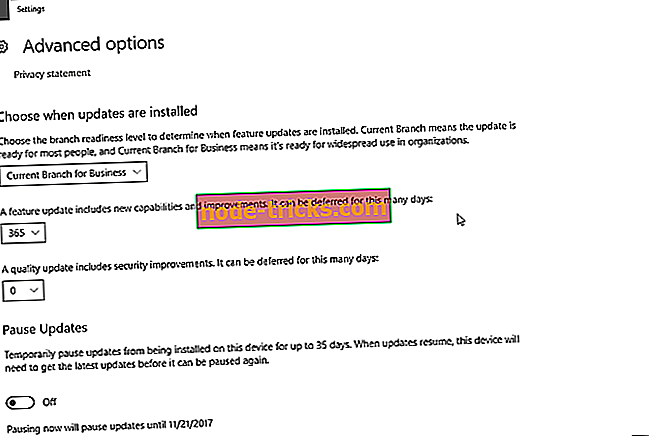Slik blokkerer du Windows 10 Fall Creators Update fra installasjon
Vi er klare til Windows 10 Fall Creators Update! Eller er vi?
Microsoft utvider den nye store oppdateringen for Windows 10 aka Fall Creators Update den 17. oktober. Vi vet allerede (mer eller mindre) hva den nye oppdateringen bringer, og i all ærlighet er brukerne ikke så imponert. På grunn av det, og en ikke så strålende historie med Windows 10 store oppgraderinger, er det et stort antall brukere som foretrekker å hoppe over Fall Creators Update. Eller hold deg så lenge som mulig.
Vi kommer ikke til å argumentere her om du bør blokkere Fall Creators Update eller ikke. Hvis du leser denne artikkelen, har du åpenbart dine grunner. Jeg skal fortelle deg nøyaktig hva du vil høre - hvordan å blokkere Windows 10 Fall Creators Update fra å installere på datamaskinen .
Prosedyren for å blokkere Fall Creators Update varierer fra versjon til versjon. Så, avhengig av Windows 10-versjonen, vil blokkering av oppdateringen bli mer eller mindre komplisert. Men en ting er sikkert, det vil være litt forvirring. Og ja, ingenting er sikkert!
Så uten videre, la oss dykke inn i det som betyr noe, og snakk om å blokkere Windows 10 Fall Creators Update på forskjellige versjoner av Windows 10. Hvis du ikke vil lese hele greia, bare finn Windows 10-versjonen, og følg bruksanvisning.
Innholdsfortegnelse:
- Blokker Windows 10 Fall Creators Update på Windows 10 versjon 1703 (Creators Update) Pro eller Enterprise
- Blokker Windows 10 Fall Creators Update på Windows 10 versjon 1703 (Creators Update) Home
- Blokker Windows 10 Fall Creators Update på Windows 10 versjon 1607 (Anniversary Update) Pro eller Enterprise
- Blokker Windows 10 Fall Creators Update på Windows 10 versjon 1607 (Anniversary Update) Hjem
Slik forhindrer du Windows 10 Fall Creators Update fra å installere på Windows 10-datamaskinen
Blokker Windows 10 Fall Creators Update på Windows 10 versjon 1703 Pro eller Enterprise
Windows 10 versjon 1703 lar deg utsette store oppdateringer for Windows 10 i så lang tid som et helt år. Men siden vi åpenbart ikke hadde en stor oppdatering for å teste dette alternativet med, er vi ikke sikre på om det faktisk vil blokkere Fall Creators Update fra å installere for et bestemt antall dager. Det fungerer i teorien, men det er ingen øvelse for å sikkerhetskopiere det.
For å utsette Windows 10 Fall Creators Update på Windows 10 Pro versjon 1703, gjør følgende:
- Gå til Innstillinger > Oppdatering og sikkerhet
- Gå nå til Avanserte alternativer
- Du ser muligheten til å utsette store oppdateringer. Velg din foretrukne tid (maks 365 dager)
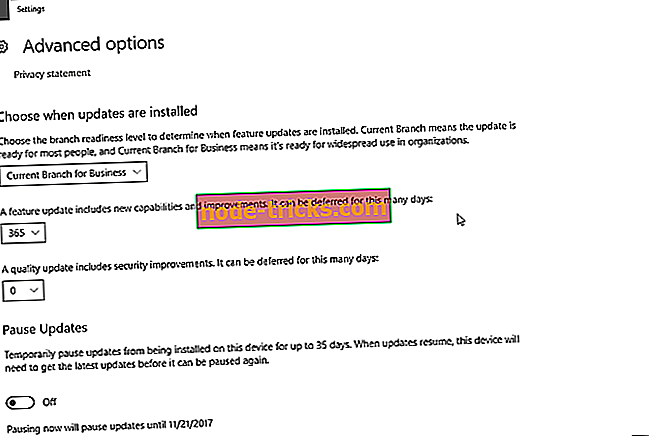
Hvis du vil spille det trygt (igjen, teoretisk), kan du også bytte til nåværende filial for virksomheten (CBB). Microsoft utgir vanligvis store oppgraderinger til CBB opptil fire måneder etter nåværende avdeling. Så, hvis du bytter til dette alternativet, vil du ikke motta opphavsrettsoppdateringen i 4 måneder og ett år etter det.
Så, du har deg selv en slags dobbeltlags sikkerhet. Men enda en gang har jeg ikke testet noen av disse, så jeg er ikke sikker på hvordan de to alternativene vil fungere sammen.
Det blir enda mer komplisert hvis jeg fortalte deg at Microsoft faktisk trakk seg tilbake fra begrepet «Nåværende gren for næringsliv», men jeg kommer ikke til å gi enda mer forvirring, siden jeg er sikker på at du allerede klipper på hodet. Hvis du vil klargjøre ting, søk på nettet etter "Windows 10 Current Vranch for Business". Lykke til.
Blokker Windows 10 Fall Creators Update på Windows 10 versjon 1703 Hjem
Hvis brukere av Windows 10 Pro er usikre i skjebnen til deres operativsystem, er Windows 10 Home-brukere virkelig igjen hengende. Hvis du er en Windows 10 Home-bruker, kan du ikke bytte til CBB, og du kan heller ikke utsette oppgraderinger. Så, ditt eneste håp er å prøve å lure Windows inn i "tenkning", du er ikke teknisk i stand til å laste ned den siste oppdateringen.
Jeg snakker om å sette opp en målingstilkobling. Hvis Internett-tilkoblingen din er satt til måling, laster Windows ikke ned store oppdateringer for å unngå mulige datamengder.
Her er hva du trenger å gjøre for å angi målingstilkobling i Windows 10:
- Gå til Innstillinger > Nettverk og Internett
- Gå nå til Endre tilkoblingsegenskaper
- Veksle Angi som målingstilkobling på

På den annen side garanterer ikke oppsett av en målingstilkobling at du holder Windows 10 Fall Creators oppdatert av datamaskinen din for alltid. Først og fremst må Microsoft holde sitt løfte, og "last ned bare de oppdateringene som kreves for å holde Windows kjørt jevnt" så lenge forbindelsen er satt til måling.
Mens vi tror Microsoft vil ikke bryte sitt ord, garanterer ingenting at innstillingene dine ikke blir forstyrret av noe, og "la" Windows 10 Fall Creators Update slippe gjennom hendene dine.
Blokker Windows 10 Fall Creators Update på Windows 10 versjon 1607 Pro eller Enterprise
Windows 10 Anniversary Update har et godt gammelt alternativ "Defer featured updates", som lar deg blokkere store oppdateringer, inkludert Fall Creators Update, på ubestemt tid. Men den samme diskusjonen er fortsatt. Jeg er ikke sikker på om dette alternativet er nok til å hindre at Fall Creators Update installeres på datamaskinen. Bare fordi Microsoft fjernet (vel, fornyet) det i Creators Update, og ingen vet om Microsoft vil respektere disse innstillingene lenger. Uansett, her er hvordan du utsetter store oppdateringer i Windows 10 versjon 1607:
- Gå til Innstillinger > Oppdatering og sikkerhet
- Nå, gå over til Avanserte alternativer
- Kontroller Defer-oppgraderinger
I tillegg har Windows 10 Anniversary Update en stor fordel over Windows 10 Creators Update - det lar deg blokkere oppdateringer fra gruppepolicyredigereren ! Så hvis du vil forsikre deg om at systemet faktisk vil utsette Fall Creators Update, vil du sannsynligvis bli opptatt i gpedit . Her er akkurat det du trenger å gjøre:
- Gå til Søk, skriv inn gpedit, og åpne Rediger gruppepolicy
- Gå over til datakonfigurasjon > Administrative maler > Windows-komponenter > Windows Update
- Til høyre, klikk på Utsett Windows-oppdateringer
- Gå til Velg når funksjonsoppdateringer er mottatt
- Aktiver nå retningslinjene, og sett 180 til Etter at en funksjonoppdatering er utgitt, utsette mottak av den for dette mange dager
- Lagre innstillingene og gå ut av gruppepolicyredigeringen
Blokker Windows 10 Fall Creators Update på Windows 10 versjon 1607 Hjem
Windows 10 Home-versjon 1607 er hvor ting blir ekkel for brukere. Som Woody Leonhard påpeker, hvis du bruker en WiFi-tilkobling, kan du stille det som målt uten store problemer. Men hvis du bruker en kablet Ethernet-tilkobling, vil systemet ikke gjenkjenne det en målingstilkobling. Så, din beste innsats er å bruke et lite verktøy som heter Wushowhide.
Dette er Microsofts verktøy som ble opprinnelig designet for å skjule korrupte driveroppdateringer, og forhindre dem i å installere på datamaskinen. Men du kan også bruke den til å blokkere Fall Creators Update, også. Den største ulempen? Vel, du må motta oppgraderingen først for å skjule det. Som betyr at du må hele tiden være på vakt for dager, kanskje uker, til du faktisk mottar oppdateringen. Så, hvis du ikke er klar for det ofre, bare gi opp, og la oppgraderingen installere automatisk.
Når (hvis) du jager det, sjekk ut vår artikkel om bruk av Wushowhide for videre instruksjoner. Vi nevnte ikke store oppgraderinger for Windows 10, men prosedyren er ganske mye den samme.
Det handler om det. Jeg håper du har funnet det du lette etter, og at du vil kunne holde Fall Creators Update ut av datamaskinen din så lenge du vil. Hvis du har kommentarer eller spørsmål, vennligst skriv dem ned i kommentarene nedenfor.